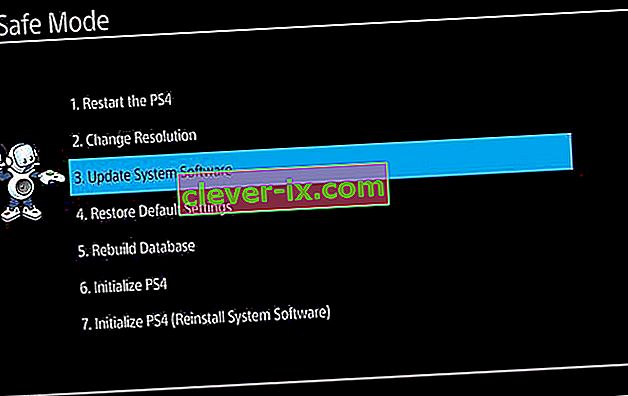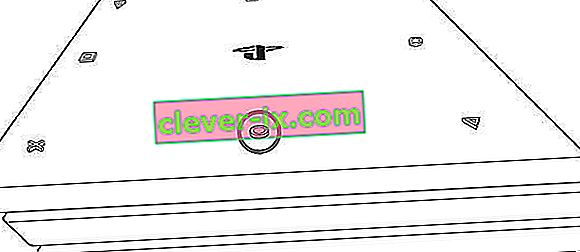Problémy s čítaním a vysunutím disku PlayStation 4 sú jedným z bežných problémov, s ktorými sa často stretávajú používatelia. Hlavnou charakteristikou tohto problému je, keď systém PS4 sám vysunie disk počas hrania alebo keď je vložený disk Blu-ray. Tu je niekoľko ďalších príznakov, ktoré sa môžu prejaviť na PS4 v súvislosti s problémom s čítaním a vysunutím disku.
- Systém neočakávane vysunie herný disk alebo Blu-ray disk a odmietne prijať ďalšie disky
- Pri hraní hry sa zobrazuje disk „Nie je vložený disk“ alebo „Nerozpoznaný“
- Po vložení disku do jednotky sa na konzole zobrazí prázdna obrazovka.
- PlayStation 4 nemôže vysunúť vložený disk.
V tejto príručke je uvedené niekoľko riešení, od softvérových po hardvérové, ktoré vám pomôžu vyriešiť problémy s diskovou jednotkou. Musíte zistiť, ktorý problém môže byť pre vás konkrétny, a potom podľa toho uplatniť metódu.
Metóda 1: Vykonanie aktualizácie systému
- Získajte USB flash disk s najmenej 400 MB voľného miesta. Naformátujte jednotku flash a potom vytvorte priečinok s názvom PS4 s podpriečinkom s názvom UPDATE .
- Stiahnite si najnovšiu aktualizáciu PS4 odtiaľto a skopírujte ju do priečinka UPDATE na vašom flash disku.
- Úplne vypnite konzolu stlačením vypínača najmenej na 7 sekúnd a potom jednotku USB zasuňte do jedného z portov USB systému PS4.
- Podržte stlačené tlačidlo napájania najmenej 7 sekúnd, aby ste sa spustili v núdzovom režime.
- Plugin radič DualShock 4 a stlačte PS tlačidlo pokračovať
- V núdzovom režime vyberte tretiu možnosť, ktorá je „Aktualizácia systémového softvéru“
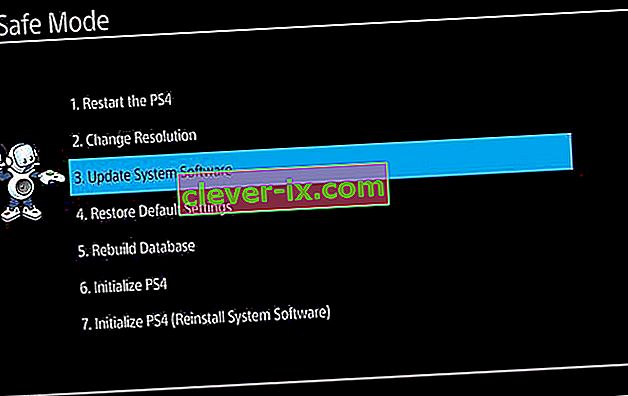
- Vyberte možnosť „ Aktualizovať z úložného zariadenia USB“ a postupujte podľa pokynov odtiaľ.

Môžete si tiež zvoliť stiahnutie aktualizácie priamo z internetu výberom tretej možnosti.
Metóda 2: Ručné vysunutie disku
- Vypnite systém stlačením vypínača najmenej na 7 sekúnd.
- Odpojte napájací kábel a všetky ostatné káble pripojené k jednotke PS4.
- Otočte systém a otočte ho tak, aby logo PS smerovalo od vás.
- Odstráňte lepiaci uzáver z otvoru na ručné vysunutie priamo nad logom PS.
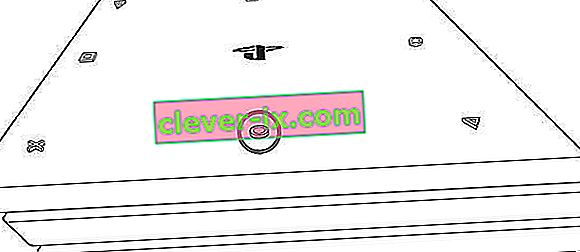
- Vložte dlhý skrutkovač Philips do otvoru pre ručné vysunutie a otočte ho proti smeru hodinových ručičiek o niekoľko závitov, aby sa disk uvoľnil. Je tu plastová vrstva, ktorú budete musieť pretlačiť, aby ste odstránili obrazovku.

- Vložte káble späť do systému a zapnite ho, aby ste sa uistili, že všetko funguje správne.
Pro Tip: Ak používate inú variantu PlayStation 4, ďalšie pokyny pre vaše zariadenie nájdete tu.
Metóda 3: Kontrola disku
Chybný disk určite znamená, že ho systém nedokáže rozpoznať. Diskom venujte náležitú pozornosť, aby ste ich nepoškodili. Tu je niekoľko rád.
- Disk očistite handričkou z mikrovlákna, aby ste na ňom nezanechali šmuhy alebo škrabance.
- Ak je váš disk BattleField 4 alebo je známe, že tento problém spôsobujú iné hry, vyskúšajte inú.
- Prestaňte používať disk, ktorý má zjavné príznaky fyzického poškodenia.
Metóda 4: Reštartovanie systému
Toto je klasická oprava pre každé zariadenie s problémami. Reštartovanie systému PS4 pravdepodobne vyrieši problém s čítaním / vysunutím disku.
- Stlačte tlačidlo napájania, kým nebudete počuť dve pípnutia, ktoré naznačujú, že je úplne vypnuté.
- Na niekoľko sekúnd odpojte napájací kábel a znova ho zapojte.
- Zapnite vypínač a skúste použiť disk v systéme.
Ak problémy s aplikáciou niektorej z týchto troch metód pretrvávajú, môžete skúsiť resetovať zariadenie, navštíviť servisné stredisko Sony alebo požiadať o pomoc predajcu.